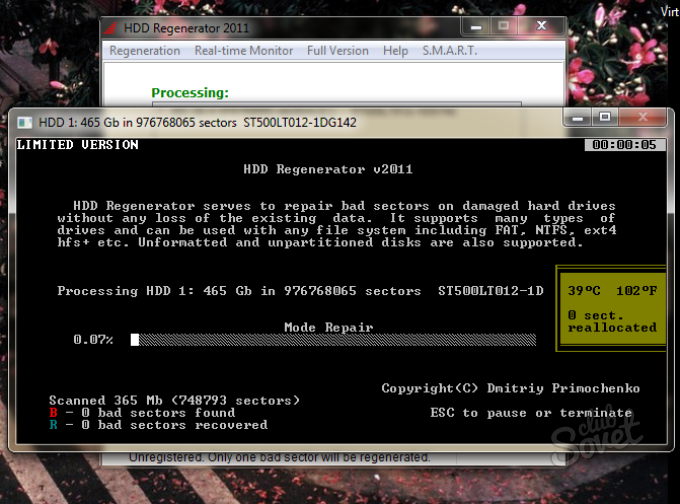Sie haben also einen Schaden Festplatte. Der erste Gedanke, der mir in den Sinn kommt: Geben Sie HHD zur Restaurierung ab Servicecenter Oder versuchen Sie, die Festplatte selbst zu reparieren? Die Frage ist recht komplex, da eine Festplattenregeneration möglich, aber nicht immer sinnvoll ist. Einen Versuch ist es jedoch wert! Heute erzähle ich Ihnen von einem Dienstprogramm, mit dem Sie Daten auf einer beschädigten Festplatte wiederherstellen können, damit sie besser funktionieren. Programm HDD-Regenerator Russland wird uns helfen. Versuchen wir als Beispiel, meine 120-GB-Festplatte wiederherzustellen.
Was ist „Regeneration“, Einführung in das Programm
Regenerator hdd wird auf Russisch vertrieben, das Herunterladen des Programms ist kostenlos und einfach, es gibt jedoch auch eine kostenpflichtige Version des Produkts, die beschädigte Bereiche der Festplatte in noch besserer Qualität regeneriert. Darüber hinaus habe ich versucht, den Vorgang so klar wie möglich zu beschreiben, damit der Leser keine Fragen zur Restaurierung hat Festplatte bei fehlerhaften Sektoren und anderen Artefakten, die den ordnungsgemäßen Betrieb der Festplatte beeinträchtigen und, noch schlimmer, zum Verlust wichtiger Informationen führen können.
Daher betrachten wir zunächst die Hauptthesen: Was ist Regeneration und welche Rolle spielt sie? HDD-Programme Regenerator in diesem Prozess. Das Programm erhielt seinen Namen vom Prozess der Regeneration – Wiederherstellung, Erneuerung. Der Kern des Prozesses liegt jedoch nicht in der tatsächlichen „Wiederbelebung“ toter Bereiche der Festplatte (d. h. fehlerhafter Sektoren), sondern darin, sie in einen ungenutzten Bereich zu verschieben. Somit wird es beim Schreiben und anschließenden Lesen von Dateien keine Probleme geben, da alle Sektoren für die Arbeit geeignet sind.
Der HDD-Regenerator arbeitet auf einer niedrigen Scanebene und arbeitet mit fehlerhaften Sektoren – zusätzlich zu Windows können Sie von einer Live-CD oder einem DOS-Betriebssystem booten. In dieser Hinsicht ist das Festpuniversell. Deshalb dieses Werkzeug erfolgreich in Datenrettungsfirmen eingesetzt.
Wo kann man den HDD-Regenerator herunterladen?
Das Herunterladen des Programms auf Russisch über einen Torrent ist ein kleines Problem; das Programm ist auch auf verschiedenen Websites mit Programmen zur Festplattenwiederherstellung verfügbar. Ich empfehle Ihnen jedoch, die kostenlose (Test-)Version von Regenerator in meinem Katalog oder auf der offiziellen Website herunterzuladen und, wenn Ihnen der Regenerator gefällt (sprich: er zeigt echte Ergebnisse), zögern Sie nicht, die professionelle Version zu kaufen.
Laden Sie zunächst das Programm herunter und installieren Sie es dort, wo sich die angeschlossene Festplatte befindet. Dann lesen wir eine kurze Anleitung zur Verwendung des Programms, russifizieren das HDD-Regeneratorprogramm und fahren mit weiteren Schritten zur Wiederherstellung der Festplatte fort. Befolgen Sie unbedingt die Anweisungen im Handbuch und deaktivieren Sie alle nicht verwendeten Anwendungen, da die weitere Arbeit mit dem Regenerator eine geringe Aktivität auf der Festplatte erfordert.
Sobald Sie das Programm installiert haben, starten Sie es. Vor Ihnen erscheint das Hauptfenster von HDD Regenerator Rus 2011 mit einer Auswahl wichtiger Optionen:
- Erstellen eines bootfähigen Flash-Laufwerks
- Aufzeichnen einer Disc (CD oder DVD) zur anschließenden Festplattenanalyse
Darüber hinaus können Sie einen Scan Ihrer Festplatte durchführen, um nach fehlerhaften Blöcken zu suchen. Sie können diese Schritte jedoch getrost überspringen, da dieser Moment Wir benötigen kein bootfähiges USB-Flash-Laufwerk oder eine bootfähige Festplatte.
Beginnen wir mit der Wiederherstellung der Festplattensektoren
Als nächstes müssen Sie den Befehl „Regeneration – Prozess starten...“ ausführen. Dann sehen Sie eine Liste Festplatte, darunter müssen Sie denjenigen auswählen, der für die spätere Wiederherstellung verwendet wird.
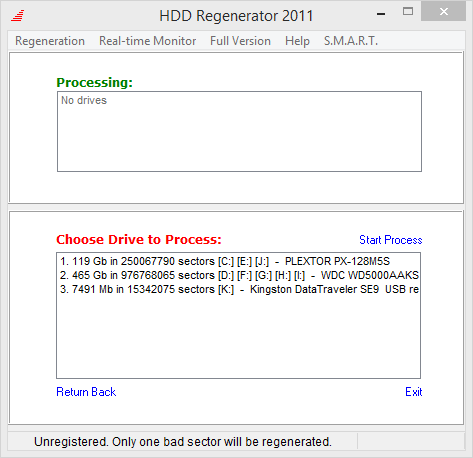
Klicken Sie anschließend auf „Starten“. Gleichzeitig wird die Größe des freien Festplattenspeichers sowie die Gesamtzahl der Sektoren angezeigt, die für die Verarbeitung bzw. das Scannen zur Verfügung stehen. Je nachdem, wie viele Sektoren sich auf der Festplatte befinden, variiert die Verarbeitungszeit, im Allgemeinen ist dieser Vorgang jedoch nicht allzu lang.
Seien Sie aufmerksam! Es ist sehr wichtig, dass die Festplatte zu diesem Zeitpunkt nicht von anderen Anwendungen und Prozessen verwendet wird, da der HDD-Regenerator 2011 andernfalls keinen vollständigen Zugriff auf die Festplatte erhalten kann und daher weiterhin eine Meldung angezeigt wird um störende Programme zu schließen, die im Hintergrund laufen.
Der nächste Schritt bei der Arbeit mit Regenerator ist sehr wichtig. Vor Ihnen erscheint ein Menü, in dem Sie eine von vier Aktionen auswählen müssen:
- und Wiederherstellung fehlerhafter Sektoren
- Diagnose und Überspringen der Wiederherstellungsphase
- Wiederherstellen fehlerhafter Sektoren in einem bestimmten Bereich einer Festplatte
- Anzeige statistischer Informationen nach der Regeneration
Wir wählen das zweite Element im Regeneratorprogramm aus, das heißt, wir verwenden die Diagnose und umgehen die Phase der tatsächlichen Wiederherstellung von Sektoren auf der Festplatte. Wählen Sie daher diese Option aus und drücken Sie die Eingabetaste.
Lass uns weitermachen. Für die Anwendung HDD Regenerator 2011 müssen Sie einen Bereich bzw. ein Segment angeben, das als Ausgangspunkt für das Scannen und Analysieren des belegten Speicherplatzes auf der Festplatte dient. In diesem Stadium wird die Festplatte nach fehlerhaften Sektoren durchsucht.
Nachdem die Analyse der Festplatte abgeschlossen ist, werden die Ergebnisse angezeigt. Aus diesen Statistiken extrahiert das Programm viele wertvolle Informationen: Dies ist die Anzahl der wiederhergestellten Sektoren, fehlerhafte Blöcke des Festplattengeräts sowie die Segmente, die aufgrund objektiver Umstände nicht wiederhergestellt wurden.
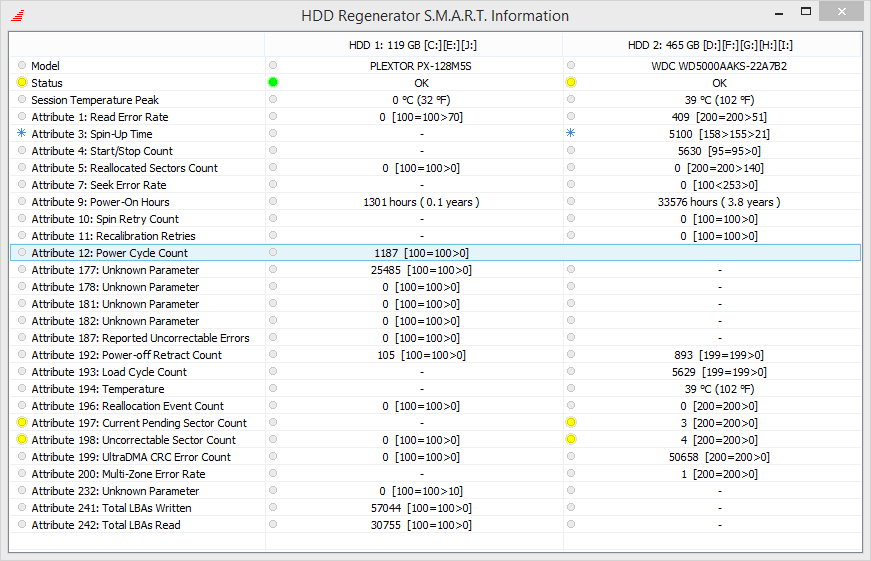
Abschluss
Somit hat das Tool seine Aufgabe erfüllt und dazu beigetragen, die Festplatte so weit wie möglich selbstständig wiederzubeleben. Wie bereits erwähnt, die kostenlose russische Version HDD-Regenerator Sie können es auf unserer Website, in oder auf der offiziellen Ressource des Entwicklers herunterladen.
22. Februar 2017 Aufrufe: 5199Wir haben es Ihnen kürzlich gesagt und heute werden wir über die Wiederherstellung beschädigter Sektoren sprechen. Selbst die zuverlässigste Festplatte beginnt mit der Zeit zu versagen – sie arbeitet langsam, „verliert“ Ordner und Dateien, macht seltsame Klicks und beginnt bei jedem Start des Betriebssystems, sich selbst zu überprüfen. In den meisten Fällen bedeuten solche Symptome eines: Auf der Festplatte sind sogenannte Bads – beschädigte Sektoren – aufgetreten. Dies kann durch Viren, logische und physische Fehler verursacht werden.
Es besteht kein Grund, in Panik zu geraten und zum Laden zu rennen, um ein neues Laufwerk zu holen – in den meisten Fällen kann die Situation durch behoben werden Wiederherstellen beschädigter Festplattensektoren.
Dieser Vorgang wird mithilfe des Betriebssystems oder von Programmen von Drittanbietern durchgeführt und ist eine Neuzuordnung (Überschreibung) fehlerhafter Sektoren mit freien Sektoren, die der Hersteller speziell für solche Fälle in das Festplattendesign integriert hat.
Bei kleineren Störungen der Festplatte sollten Sie versuchen, die fehlerhaften Sektoren mit Standard zu „reparieren“. Windows-Dienstprogramme CHKDSK und SKANDISK. Dazu müssen Sie den Ordner „Arbeitsplatz“ öffnen und einen der logischen Ordner auswählen harte Abschnitte Diskette, Anruf Kontextmenü und gehen Sie zu „Eigenschaften“, öffnen Sie dann die Registerkarte „Extras“ und klicken Sie auf die Schaltfläche „Prüfung ausführen“.
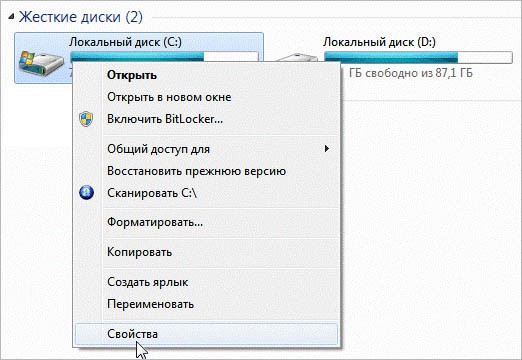

Es öffnet sich ein Fenster, in dem Sie das Kontrollkästchen neben „Fehlerhafte Sektoren scannen und reparieren“ aktivieren und dann auf „Start“ klicken müssen.
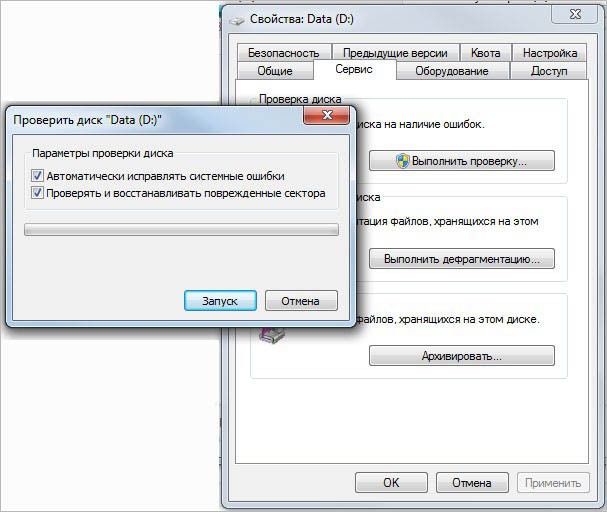
Wird beginnen Wiederherstellung beschädigter Festplattensektoren. Dieser Vorgang muss mit allen logischen Partitionen der Festplatte durchgeführt werden; Manchmal ist ein Neustart des Betriebssystems erforderlich, um den Scan und die Wiederherstellung abzuschließen.
Wenn Sie mit arbeiten schlechte Sektoren Festplattenstandard unter Verwendung von Windows Wenn der Benutzer aus irgendeinem Grund nicht zu Ihnen passt, können Sie ihn kontaktieren Programme von Drittanbietern.
Verwenden Sie beispielsweise das Dienstprogramm Victoria. Das ist erwähnenswert effektive Arbeit Dies ist nur möglich, wenn es in einer DOS-Umgebung ausgeführt wird. Dazu müssen Sie es erstellen bootfähiges USB-Flash-Laufwerk oder eine Diskette mit dem Victoria-Programm, starten Sie den Computer neu und stellen Sie dieses Laufwerk im BIOS als Priorität ein. Nach dem Laden von DOS müssen Sie Victoria starten, die gewünschte Festplatte im Programm auswählen und den Oberflächentest durch Drücken der F4-Taste ausführen. Wenn außerdem bereits sicher bekannt ist, dass sich fehlerhafte Festplatten auf der Festplatte befinden, können Sie sofort die Funktion zum Überschreiben dieser Festplatten auswählen – „Classic REMAP“, wonach der Benutzer nur noch warten kann, bis die beschädigten Sektoren der Festplatte wiederhergestellt sind Fahrt ist abgeschlossen.
Noch eine Programm für die Arbeit mit Bösen – MHDD. Es empfiehlt sich auch, es im DOS-Modus von einem bootfähigen Flash-Laufwerk oder einer bootfähigen CD auszuführen.
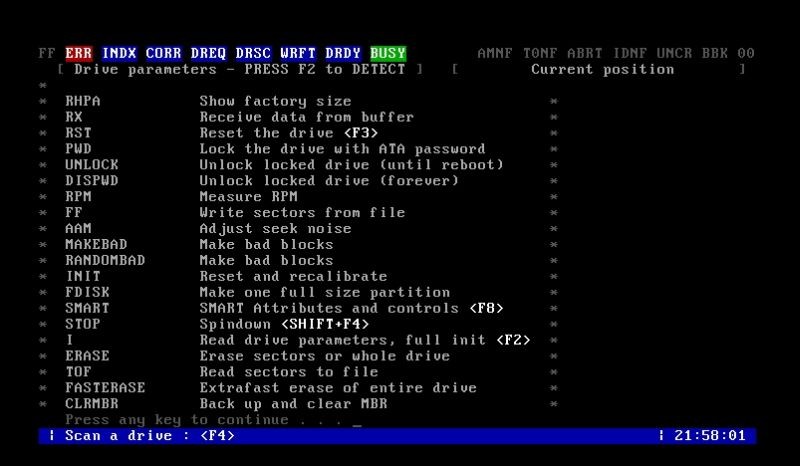
MHDD arbeitet auf niedrigem Niveau harte Formatierung Festplatte mit dem Löschen fehlerhafter Sektoren, daher müssen Sie berücksichtigen, dass während des Vorgangs alle Informationen davon gelöscht werden. Um den Wiederherstellungsprozess durchzuführen, müssen Sie den Computer im DOS-Modus starten, MHDD ausführen und den Befehl „Erase“ eingeben, der die Formatierung durchführt. Danach müssen Sie hier im Programm den Befehl „Remap“ eingeben – die Festplatte wird automatisch gescannt und beschädigte Sektoren durch Backup-Sektoren ersetzt.
Eine Festplatte ist ein ziemlich zerbrechliches Gerät. Fehlerhafte Sektoren sind beschädigte Zellen zum Speichern von Informationen auf einer Festplatte. Nach einer Weile hart verwenden Möglicherweise liegt ein Problem mit fehlerhaften Sektoren auf der Festplatte vor. Aus diesem Grund ist es so wichtig, fehlerhafte Sektoren von Zeit zu Zeit zu reparieren.
Dies kann problemlos mit verschiedenen Programmen durchgeführt werden. Sie müssen jedoch zunächst feststellen, ob dies der Fall ist schlechte Sektoren. Darüber und darüber, wie man den Bootsektor einer Festplatte wiederherstellt, geht es in unserem Artikel.
So stellen Sie beschädigte Festplattensektoren wieder her
Es gibt viele Möglichkeiten, fehlerhafte Bootsektoren auf einer Festplatte zu reparieren. Schauen wir uns einige dieser Methoden im Detail an.
So stellen Sie Sektoren über Windows wieder her
Wenn es möglich ist, das Betriebssystem aufzurufen, ist die Wiederherstellung der Festplatte nicht mit großem Aufwand verbunden. Dazu müssen Sie das Kontextmenü der Festplatte aufrufen und „Eigenschaften“ auswählen.
Wählen Sie im neuen Fenster, das sich öffnet, die Registerkarte „Service“ und klicken Sie dort auf den Punkt „Prüfung ausführen“. Aktivieren Sie die Kontrollkästchen neben „Automatisch korrigieren“. Systemfehler„ und „Fehlerhafte Sektoren prüfen und reparieren.“ Danach führen wir die Prüfung durch.
Wenn es sich bei der Festplatte um eine Systemfestplatte handelt, erfolgt ein Neustart und der Überprüfungsprozess beginnt. Wenn es sich bei der Festplatte nicht um eine Systemfestplatte handelt, dann Der Scheck wird bestanden ohne Neustart.
Das System selbst findet alle Fehler und führt eine Wiederherstellung durch. Anschließend werden Statistiken über die geleistete Arbeit angezeigt.
Manchmal kommt es jedoch vor, dass das Betriebssystem aufgrund fehlerhafter Sektoren nicht startet.
So stellen Sie fehlerhafte Sektoren wieder her, wenn das Betriebssystem nicht startet
Wenn Windows nicht startet, können Sie eine Diskette mitnehmen virtuelles System und laden Sie das virtuelle Betriebssystem herunter. Es enthält alle Aktionen Wiederherstellung von hart Die Herstellung der Festplatte erfolgt auf die gleiche Weise wie im vorherigen Abschnitt.
Wenn nicht virtuelle Festplatte Mit dem Betriebssystem wird es helfen Installationsdiskette Windows. Nach dem Herunterladen müssen Sie „Systemwiederherstellung“ auswählen. Es erscheint die Wiederherstellungskonsole, in der Sie auswählen müssen lokale Festplatte von Ihrem Betriebssystem. Normalerweise ist dies das Laufwerk „C:“.
Nach dem Neustart erscheint eine Konsole, in der Sie den Befehl „CHKDSK [Laufwerk:]“ eingeben müssen, wobei:
- /F ist Festplattenprüfung und fehler Korrektur,
- /R ist eine Suche und Wiederherstellung fehlerhafter Sektoren.
Drücken Sie anschließend die Eingabetaste und warten Sie, bis die Wiederherstellung beginnt. Dann verlassen wir die Konsole und starten den Computer neu. Alles ist fertig.
So stellen Sie Sektoren mithilfe von Programmen wieder her
Um fehlerhafte Sektoren auf einer Festplatte wiederherzustellen, gibt es viele Programme, die einfach aus dem Internet heruntergeladen werden können. Schauen wir uns ihr Funktionsprinzip am Beispiel des Programms HDD Regenerator an.
Das Programm stellt fehlerhafte Sektoren wieder her, indem es sie erneut magnetisiert. Dies wird durch die Erstellung eines virtuellen Flash-Laufwerks erreicht.
Starten Sie nach der Installation das Programm. Im sich öffnenden Fenster werden mehrere Optionen auf Russisch angezeigt. Sie können fehlerhafte Sektoren wie in den meisten Fällen wiederherstellen Betriebssystem oder über ein Flash-Laufwerk oder eine normale Festplatte von der Konsole aus.
Das Programm prüft fehlerhafte (kaputte) Sektoren und stellt sie wieder her. Um das Programm optimal zu nutzen, ist es besser, ein bootfähiges USB-Flash-Laufwerk oder eine bootfähige Diskette zu verwenden, die nach der Installation des Programms erstellt wird.
Durch das Reparieren fehlerhafter Sektoren können Sie die Lebensdauer Ihrer Festplatte verlängern und sogar einige zuvor verlorene Dateien wiederherstellen. Sie sollten jedoch bedenken, dass dies eine verantwortungsvolle und ziemlich riskante Angelegenheit ist, da Sie durch das Drücken der falschen Tasten Ihre Festplatte völlig ruinieren können. Befolgen Sie strikt die Anweisungen in diesem Artikel und Sie werden in der Lage sein, einige fehlerhafte Sektoren wiederherzustellen. Wählen Sie vor Arbeitsbeginn die Software aus, mit der Sie Sektoren wiederherstellen möchten. Es stehen viele zur Auswahl praktische Programme: Victoria, HDAT2, HDDregenerator.
So stellen Sie fehlerhafte Sektoren einer Festplatte mit HDAT2 wieder her
Für die Arbeit mit diesem Dienstprogramm ist das Vorhandensein einer Bootdiskette oder eines bootfähigen Flash-Laufwerks erforderlich. Wie Sie diese aufschreiben, erfahren Sie in einem anderen Artikel. Muss auf Ihrem Computer installiert sein Daemon-Programm Tools oder Ultra ISO.
- Laden Sie das HDAT2-Programm von der offiziellen Website https://hdat2.com herunter.
- Sie benötigen die Partition „CD/DVD Boot ISO“.
- Laden Sie die neueste Version herunter, die im ISO-Format und nicht im SFX-Format vorliegt.
- Suchen Sie Ihre Datei in Ihrem Download-Ordner und öffnen Sie sie mit Daemon-Tools oder andere Software zum Mounten von Bildern.

- Nehmen Sie eine leere Festplatte und klicken Sie auf das Feld „Image auf Festplatte brennen“.

Bitte beachten Sie, dass Ihre gesamte weitere Arbeit mit diesem Dienstprogramm vollständig im BIOS erfolgt. Lesen Sie die Felder, auf die Sie klicken, sorgfältig durch.
- Schalten Sie zunächst Ihren Computer aus und rufen Sie das BIOS auf. Jede Computermarke verfügt über eigene Anmeldeschaltflächen. Versuchen Sie, F12 oder F7 gedrückt zu halten, oder lesen Sie noch besser im Internet darüber.
- Nachdem Sie das BIOS aufgerufen haben, wählen Sie die Systemstartmethode – CD/DVD – und geben Sie dann den Befehl HDAT2 ein, wie im Screenshot unten.

- Danach erscheint vor Ihnen ein Menü mit Festplatte die an Ihren Computer angeschlossen sind. Wenn er alleine ist, sollten Sie mit der Wahl keine Probleme haben. Klicken Sie auf Ihre Festplatte und drücken Sie die Eingabetaste.
- Wählen Sie im erscheinenden Fenster die Zeile „Menü „Verborgene Bereiche““ aus.
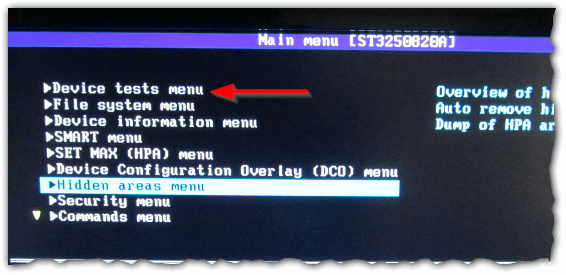
- Testen Sie nun Ihren Computer auf fehlerhafte Sektoren. Auch wenn Sie die genaue Anzahl kennen, müssen Sie den Test trotzdem durchführen, da das Programm ihn benötigt, um das Problem weiter zu beheben. Klicken Sie auf „Leistungsstarker Test LESEN/SCHREIBEN/LESEN/VERGLEICHEN“.
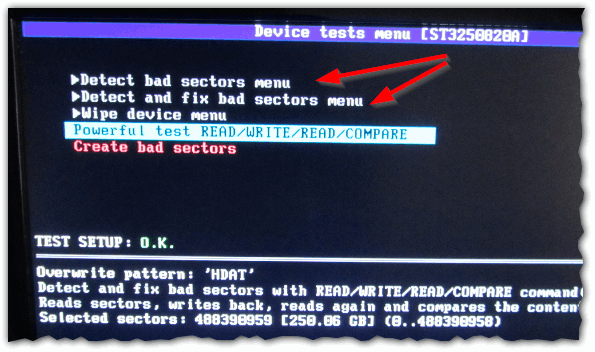
- Das ist alles. Klicken Sie auf die allererste Zeile, wie im Screenshot gezeigt, um Ihre Sektoren zu reparieren. Bitte beachten Sie, dass dies ziemlich lange dauern wird, sodass Sie den Laptop zur Seite stellen und sich Ihrer Arbeit widmen können. Sobald das Programm mit der Arbeit mit fehlerhaften Sektoren fertig ist, vergessen Sie nicht, den Systemstart nicht von der CD, sondern von der Festplatte zurückzugeben.
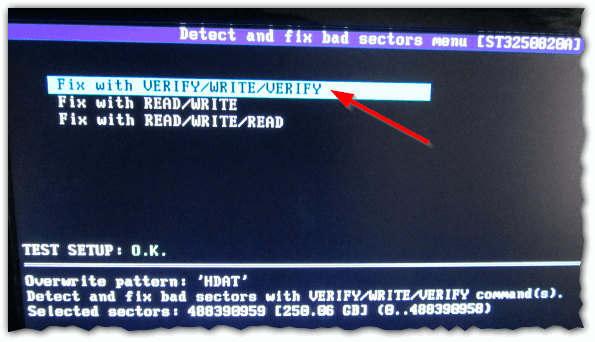
So stellen Sie fehlerhafte Sektoren einer Festplatte mit HDD Regenerator wieder her
Wenn Sie beginnen, mit diesem Dienstprogramm zu arbeiten, können Sie einen ausführlichen Artikel über seine Arbeit lesen, um die Struktur des Programms grob zu verstehen: . Der Vorteil des Dienstprogramms besteht darin, dass Sie kein bootfähiges USB-Flash-Laufwerk oder keine bootfähige Festplatte erstellen und sich nicht über das BIOS anmelden müssen. Erfahrene Benutzer bemerken, dass dieses Programm das Problem tatsächlich durch Entmagnetisierung behebt, anstatt fehlerhafte Sektoren einfach zu deaktivieren.
Laden Sie das Programm im Internet herunter. Beachten Sie, dass nur die erste Nutzung kostenlos ist. Wenn Sie fehlerhafte Sektoren wieder reparieren möchten, müssen Sie die Software kaufen.
Die Installation des Programms dauert nur wenige Sekunden.

Schauen Sie sich die Fensteroberfläche genau an:
- Linke Taste „Bootfähig“ USB-Flash» hilft Ihnen beim Erstellen eines bootfähigen USB-Flash-Laufwerks für die Arbeit mit dem Programm im BIOS.
- Die richtige „bootfähige CD/DVD“ wird erstellt Boot-Diskette für die gleichen Zwecke.
- Die obere Zeile ermöglicht das Arbeiten unter der Windows-Achse, was viel Zeit spart.
Klicken Sie auf die oberste Zeile.
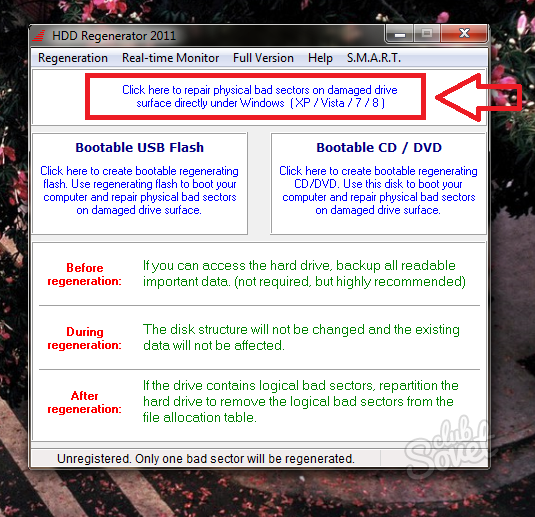
Wählen Sie Ihre Festplatte aus. Darauf werden das Modell, die Speichermenge und alle Sektoren geschrieben. Doppelklicken Sie einfach darauf.
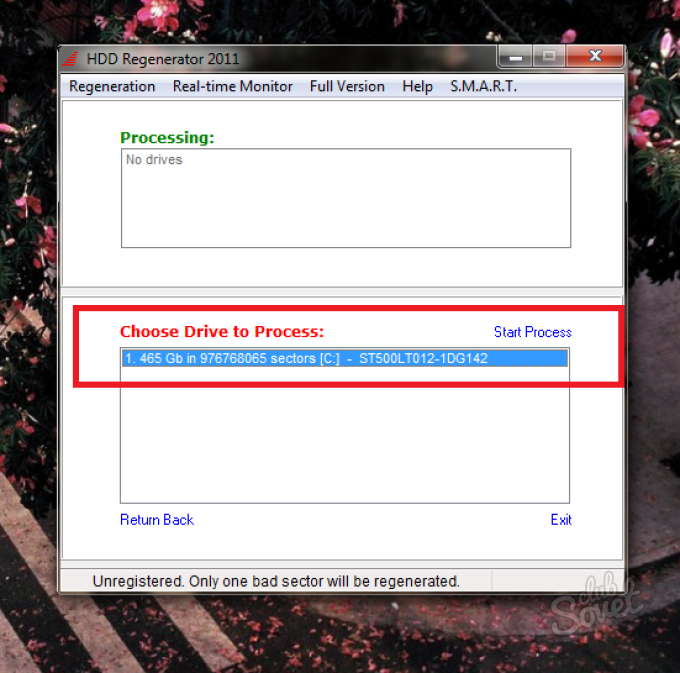
Bitte beachten Sie, dass alle Fenster geschlossen und alle Prozesse gestoppt sein müssen. Erst dann können Sie mit der Arbeit mit Sektoren beginnen – die Festplatte sollte möglichst entladen sein.
Wählen Sie im erscheinenden Menü den zweiten Punkt „Normaler Scan (mit/ohne Reparatur)“. Diese Option repariert fehlerhafte Sektoren, während alle Sektoren der Festplatte gescannt werden. Bitte beachten Sie, dass die Maus in diesem Programm nicht funktioniert. Sie müssen die Zahl 2 eingeben und dann die Eingabetaste drücken.

Jetzt benötigen Sie den Punkt „Scannen und reparieren“, um Ihre Absicht zu bestätigen, alle Sektoren zu reparieren. Geben Sie Nummer 1 ein.
Sie können auch die Zahl 3 eingeben, um den Punkt „Alle Sektoren regenerieren“ zu aktivieren. Diese Option führt eine vorbeugende Wartung in absolut allen Sektoren durch, auch wenn diese nicht beschädigt sind. Dies ist eher für erfahrene Benutzer geeignet, die alleine damit umgehen können. mögliche Probleme während des Regenerationsprozesses.
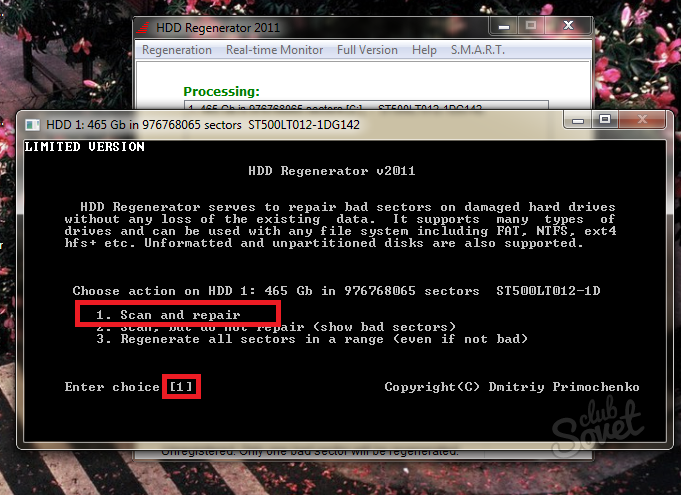
Jetzt müssen Sie den Start des Scans auswählen:
- Punkt Nummer 1 „Sektor 0 starten“ startet den Scan und die Behandlung von Anfang an.
- Die zweite Option „Sektor starten ***“ setzt den vorherigen Scan fort, wenn er aus dem einen oder anderen Grund unterbrochen wurde.
- Und der dritte Punkt „Start-/Endsektoren manuell festlegen“ ermöglicht Ihnen die manuelle Eingabe des Sektorprüfbereichs.
Es ist besser, von vorne zu beginnen und die erste Option zu wählen.

Der Vorgang startet sofort, Sie müssen nur noch warten.